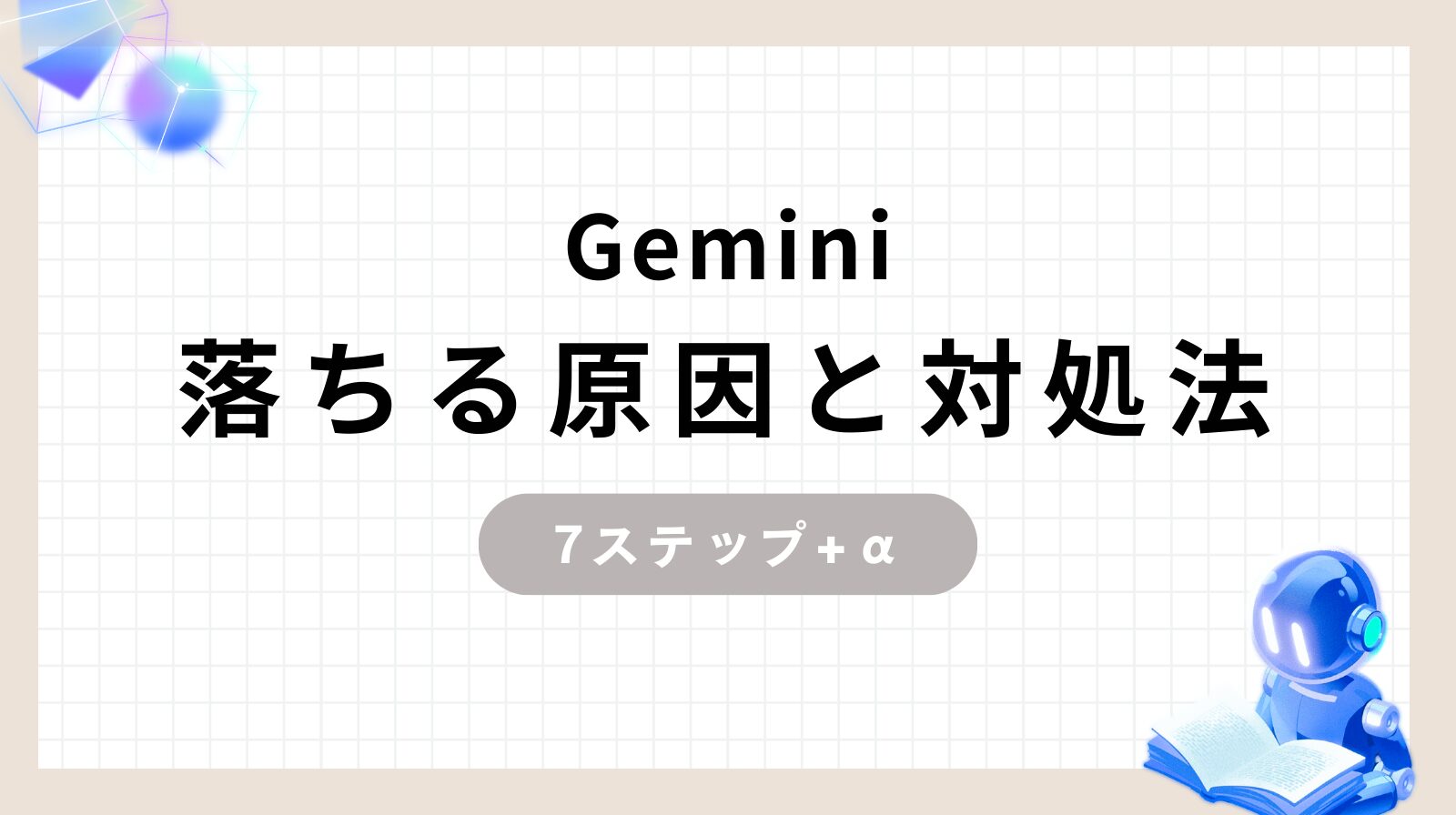Googleの生成AI「Gemini」は、文章作成、アイデア出しなど、私たちの作業を強力にサポートしてくれます。
しかし、Geminiを使用中に突然応答がなくなったり、エラーが出て動かなくなると作業に支障が出て困っている方も多いのではないでしょうか。
結論から言うと、Geminiが落ちる原因は大きく分けて「Googleサーバー側の障害」か「ユーザー側の通信・ブラウザ環境の問題」の2つに絞られます。
本記事では、Geminiが落ちるまたは正常に動作しない場合の主な原因を、サーバー側とユーザー側の両面から徹底的に分析します。さらに、今すぐ試せる具体的な対処法を、簡単なものから順を追ってステップバイステップで詳しく解説します。
この記事を最後まで読めば、Geminiが落ちる現象に冷静に対処し、迅速に問題を解決するための確かな知識を身につけることができるでしょう。
記事のポイント
- Geminiが落ちる主な原因
- 最初に試すべき簡単な対処法
- Google側の障害状況を確認する方法
- ブラウザ環境の見直しと解決策
Geminiが落ちる現象の主な原因
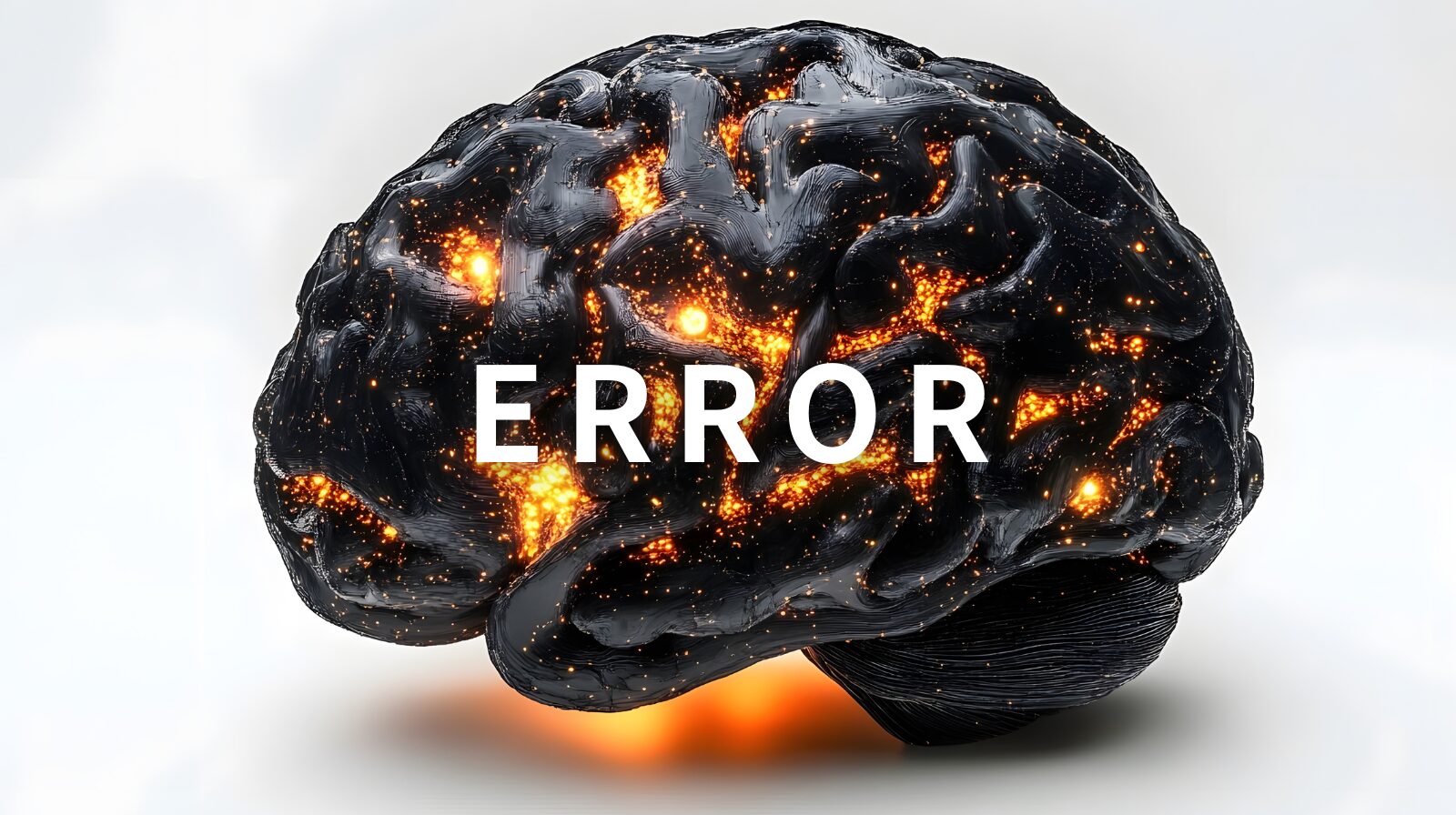
Geminiが応答しなくなったり、エラーが表示されたりして落ちると感じる現象には、いくつかの原因が考えられます。
- Googleサーバー側の障害・メンテナンス
- Google側の障害情報を確認する方法
- ユーザー側のインターネット接続不良
- ブラウザのキャッシュやCookieの問題
原因は大きく分けて、Google側の問題と私たちユーザー側の問題の2つに分類されます。それぞれの詳細を見ていきましょう。
Googleサーバー側の障害・メンテナンス
Geminiは、Googleの巨大なクラウドインフラストラクチャ上で稼働しています。このシステムは非常に堅牢ですが、時には予期せぬ障害が発生することがあります。
たとえば、新機能のリリース直後などの世界中からアクセスが集中した場合や、ハードウェアの故障、ソフトウェアのバグによってサーバーがダウンすることがあります。
また、機能改善やセキュリティ強化のための定期的なメンテナンス中も、一時的にサービスが利用できなくなったり、動作が不安定になったりすることもあるのです。
これらが原因の場合、私たちユーザー側でできることは残念ながらありません。
Geminiが落ちてしまって使えないと感じたら、まずはGoogle側で問題が発生していないかを確認するのが賢明です。
Google側の障害情報を確認する方法
Geminiの障害情報を確認するには、以下の方法を試すのが最も現実的です。
公式X(旧Twitter)アカウント
- Google Japan(@googlejapan)
- Google DeepMind(@GoogleDeepMind)
これらの公式アカウントが、大規模な障害に関する情報をアナウンスすることがあります。
サードパーティの障害報告サイト
「Downdetector(ダウンディテクター)」などのウェブサイトでは、他のユーザーからの障害報告が集約されています。
GeminiやGoogleのページで障害報告が急増していないかを確認することで、問題が自分だけなのか、広範囲にわたっているのかを把握できます。
テクノロジー系ニュースサイト
大規模な障害が発生した場合、主要なIT系ニュースメディアが即座に報道します。「Gemini 障害」「Google サーバーダウン」などで検索してみるのも1つの手です。
ユーザー側のインターネット接続不良
Geminiはプロンプト(指示文)をサーバーに送信し、サーバーで生成された回答を受信するという常時インターネット接続を前提としたサービスです。
もし利用中のWi-Fi接続が不安定だったり、通信速度が極端に遅かったり頻繁に途切れたりする場合、Geminiとの通信が正常に行えません。
その結果、プロンプトを送信しても応答が返ってこない、または途中で接続が切れてGeminiが落ちてしまうといった現象が発生します。
とくに長文のプロンプトを送信したり、大量のデータを処理させたりする際は、安定した高速な通信環境が求められます。
あわせて読みたい
-

Geminiで「リクエストが短時間に集中しています」エラーが出る原因と解決策
「Geminiを使っていたら、突然『リクエストが短時間に集中しています』というエラーメッセージが表示された…」 Geminiを快適に利用している最中このようなエラーに遭遇し、作業が中断して困惑した経験 ...
続きを見る
ブラウザのキャッシュやCookieの問題
私たちがWebサイトを閲覧すると、ブラウザは表示速度を上げるために画像やデータの一部を一時的にPC内に保存します。これを「キャッシュ」と呼びます。また、「Cookie」はログイン情報などを保存する小さなファイルです。
これらのキャッシュやCookieが古くなったり破損したりすると、Geminiのような動的なウェブアプリケーションの正常な動作を妨げることがあります。
前回アクセスした時の古いデータが原因で新しい情報が正しく読み込めず、画面がフリーズしたり、ボタンが反応しなくなったり、エラーが発生してGeminiが落ちることにつながります。
これは、Geminiに限らず多くのWebサービスで共通して起こりうる問題です。
Geminiが落ちる時に試すべき具体的な対処法7ステップ+α
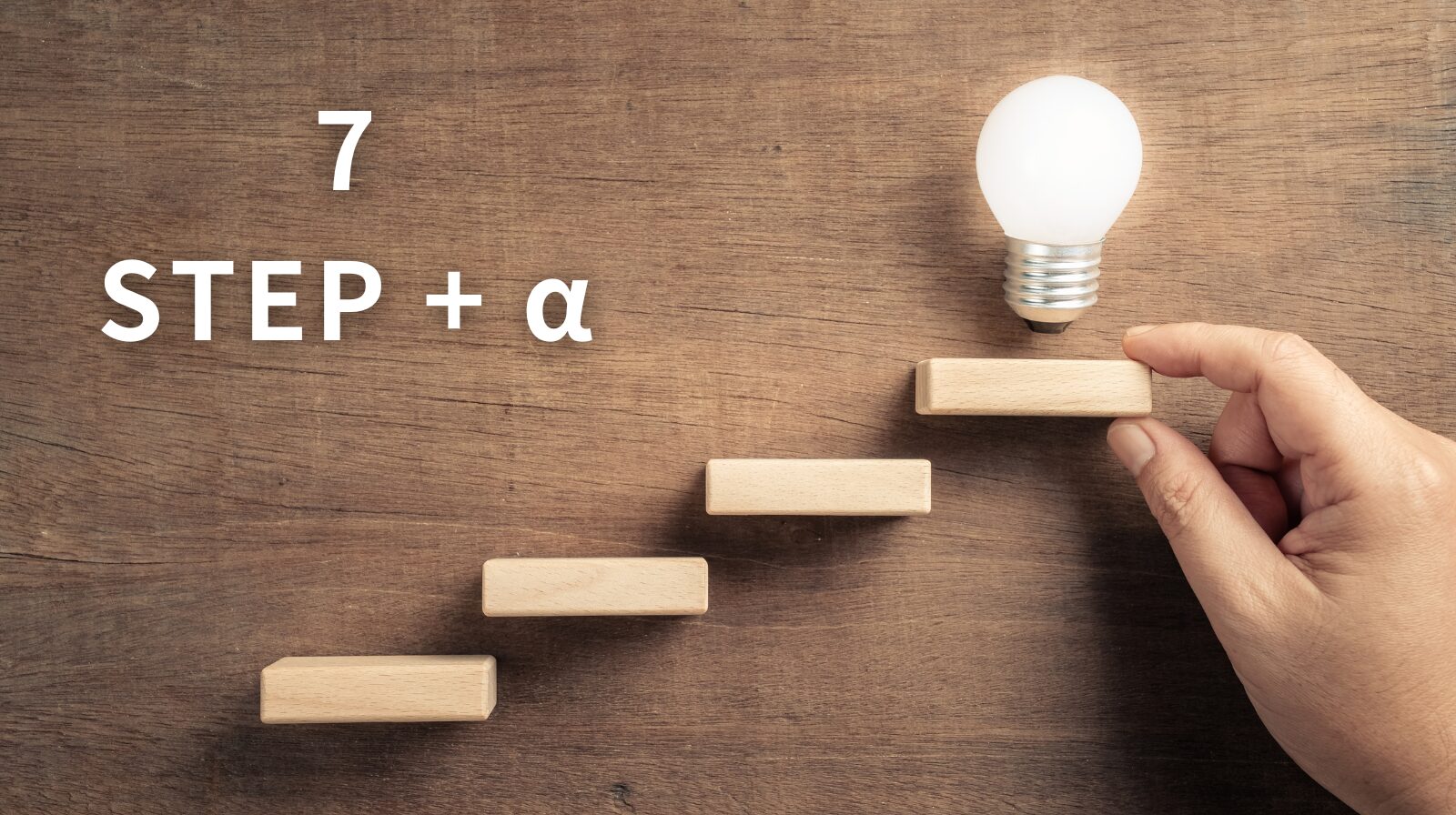
Geminiが落ちると感じた時、慌てずに試せる対処法を、簡単なものから順番に解説します。
- STEP1:ページのリロード
- STEP2:ブラウザのキャッシュとCookieをクリア
- STEP3:別のブラウザで試す
- STEP4:ブラウザの拡張機能を無効化
- STEP5:デバイスの再起動
- STEP6:プロンプトを見直す
- STEP7:Googleアカウントの再ログイン
- アプリのトラブルシューティング【5ステップ】
多くの場合、Google側の障害でなければ、これらのステップで問題は解決します。1つずつ確認していきましょう。
※データが消失する可能性があるため、バックアップを取っておくことをおすすめします
STEP1:ページのリロード
まず、最初に試すべき最も簡単かつ即効性のある対処法は、ページのリロード(再読み込み)です。
一時的な通信エラーや、ブラウザ上でのスクリプトの読み込みミスが原因である場合、リロードするだけで問題が解消されることがよくあります。
操作方法
WindowsならF5 キー または Ctrl + R、MacならCommand + R、またはブラウザのアドレスバー横にある更新アイコンをクリックします。
Geminiとのセッションが一旦リセットされ、ページが再構築されることで正常な状態に戻る可能性があります。
STEP2:ブラウザのキャッシュとCookieをクリア
リロードしても改善しない場合、前述したブラウザのキャッシュやCookieの問題が疑われます。
ブラウザに溜まった古いデータを削除(クリア)してみましょう。
Google Chrome での操作例
- ブラウザ右上のメニュー(縦三点リーダー)から「その他のツール」>「閲覧履歴を消去」を選択します。
- 「期間」を「全期間」に設定します。
- 「キャッシュされた画像とファイル」と「Cookieと他のサイトデータ」にチェックを入れます。
- 「データを削除」ボタンをクリックします。
Microsoft Edge での操作例
- ブラウザ右上のメニュー(横三点リーダー)から「設定」を選択します。
- 「プライバシー、検索、サービス」>「閲覧データをクリア」の「クリアするデータの選択」をクリックします。
- 「時間の範囲」を「すべての期間」に設定します。
- 「キャッシュされた画像とファイル」と「Cookieおよびその他のサイトデータ」にチェックを入れ、「今すぐクリア」をクリックします。
キャッシュクリア後、再度Geminiにアクセスし、必要であれば再ログインして動作を確認してください。
STEP3:別のブラウザで試す
いつも使っているChrome、Firefoxなどのブラウザだけで問題が発生している可能性があります。
普段使っていない別のブラウザを起動し、そちらでGeminiにアクセスしてみてください。
もし別のブラウザでは問題なく動作する場合、原因は元のブラウザの設定、または後述する「拡張機能」にあるとほぼ断定できます。
STEP4:ブラウザの拡張機能を無効化
現代のブラウザは、拡張機能(アドオン)によってカスタマイズできますが、これらがGeminiの動作を妨害することがあります。
とくに、以下のような拡張機能は競合を引き起こす可能性があります。
- 広告ブロッカー(AdBlock, uBlock Originなど)
- セキュリティ強化ソフト
- VPNクライアント
- 特定のスクリプトを変更するツール
原因を切り分ける最も簡単な方法は、シークレットモード(プライベートウィンドウ)でGeminiを開いてみることです。シークレットモードでは通常、拡張機能がすべて無効の状態で起動します。
操作方法(Chrome)
メニュー > 「新しいシークレット ウィンドウ」
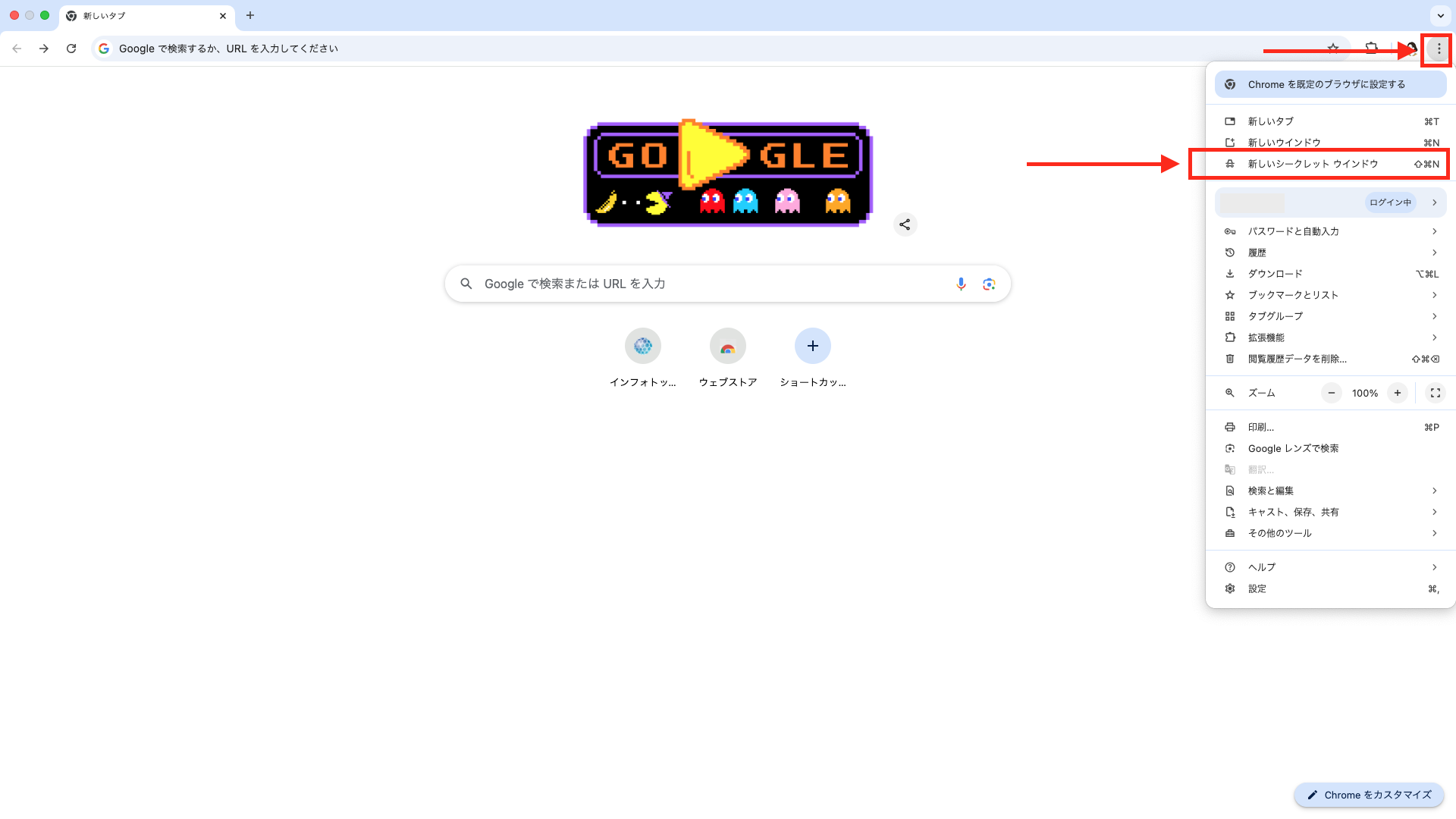
シークレットウィンドウが起動しました。
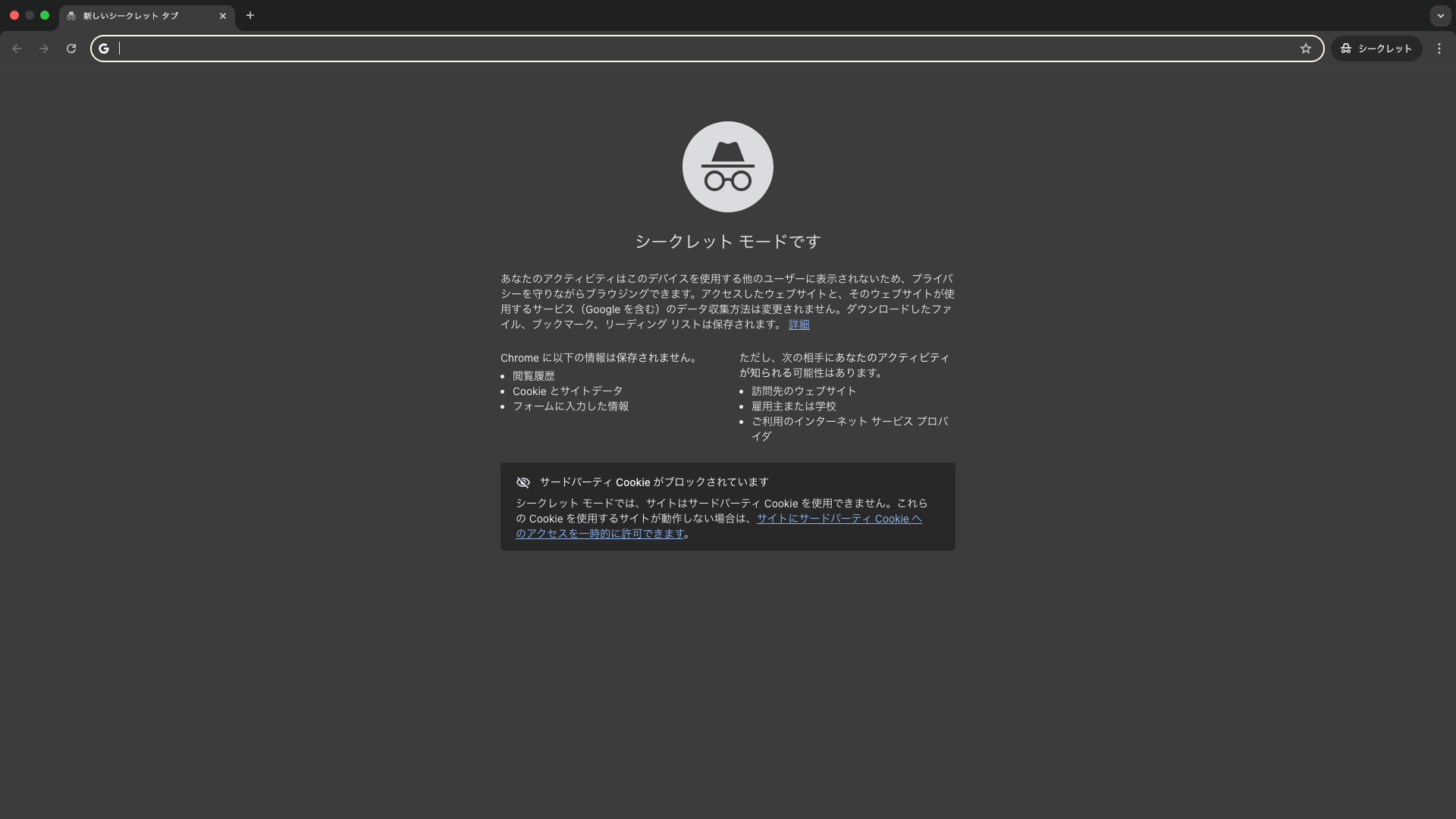
シークレットモードでGeminiが正常に動作する場合は、拡張機能のいずれかが原因である可能性が濃厚です。
元のブラウザに戻って拡張機能の管理ページを開き、インストールされている拡張機能を1つずつ「無効」にしながら、どれが原因かを特定してください。
STEP5:デバイスの再起動
ブラウザや通信の問題ではなく、PCやスマートフォン本体のOSやメモリに一時的な不具合が発生している可能性もゼロではありません。
困ったときの再起動は、ITトラブルシューティングの基本です。
デバイスを一度完全にシャットダウンし、数十秒待ってから再度電源を入れることでシステム全体がリフレッシュされ、原因不明の不具合が解消されることがあります。
STEP6:プロンプトを見直す
Geminiが落ちるというより、「応答が返ってこない」「処理中のまま固まる」「エラーを返す」といった症状の場合、入力したプロンプトが原因かもしれません。
- 極端に長文すぎるプロンプト:一度に処理できるテキスト量には限界がある
- 複雑すぎる指示:複数のタスクを一度に要求しすぎると、処理がパンクすることがある
- ポリシー違反の可能性:Gemini(Google)の安全ポリシーに抵触するようなコンテンツ(暴力的、差別的、違法な内容など)を生成させようとすると、応答がブロックされる

STEP7:Googleアカウントの再ログイン
最後のステップです。
Geminiの利用にはGoogleアカウントへのログインが必要ですが、この認証情報が何らかの理由で古くなったり、無効になったりすることがあります。
一度Geminiからログアウトし、再度ログインし直すことで認証情報が更新され、正常にアクセスできるようになる場合があります。
アプリのトラブルシューティング【5ステップ】
スマートフォンやタブレットのGeminiアプリで落ちてしまう場合は、以下のトラブルシューティングを上から順に試してみてください。
step
1アプリを完全に再起動する
まず、マルチタスク画面(起動中のアプリ一覧)を開き、Geminiアプリを完全に終了(スワイプして閉じるなど)させてください。その後、再度アプリのアイコンをタップして起動し直します。一時的な不具合であれば、これだけでリセットされることがあります。
step
2アプリのアップデートを確認する
Google Play ストアまたは App Storeを開き、「Gemini」と検索してください。アプリに「更新」または「アップデート」ボタンが表示されている場合は、タップして最新バージョンに更新します。古いバージョンが不具合の原因であることは非常に多いため、必ず確認してください。
step
3デバイス自体を再起動する
アプリではなく、スマートフォンやタブレット本体のOS(システム)側に一時的な問題が発生している可能性もあります。一度デバイスの電源を完全に切り、数十秒待ってから再度電源を入れ直してください。
step
4アプリのキャッシュを削除する(主にAndroid)
アプリ内に古いデータや破損したキャッシュが溜まっていると、動作不良の原因になります。
Androidデバイスの場合、[設定] > [アプリ] > [Gemini](または[アプリをすべて表示]から選択)> [ストレージとキャッシュ] と進み、「キャッシュを削除」をタップします。(※「ストレージを消去」や「データを削除」を実行すると、ログイン情報や設定が初期化されるため、最終手段としてください)
step
5アプリを再インストールする
上記の手順をすべて試しても解決しない場合は、アプリ自体が破損している可能性があります。一度Geminiアプリをデバイスからアンインストール(削除)し、その後、再度ストアからインストールし直してください。
ブラウザ版で問題が解決しない場合も、スマホアプリでは正常に動作することがありその逆もまた然りです。
利用するプラットフォームを変えてみるのも1つの手です。
まとめ:Geminiが落ちる問題の切り分けと対策
この記事のポイントをまとめます。
- まず「Google側」か「自分側」か原因を切り分ける
- Google側の障害はSNSや「Downdetector」で確認する
- サーバー障害の場合は復旧を待つ
- ユーザー側で最初に試すのはページのリロード
- 次に試すのはブラウザのキャッシュとCookieのクリア
- シークレットモードで拡張機能の影響か確認する
- 別のブラウザで試してブラウザ固有の問題か切り分ける
- PCやスマホの再起動も有効な手段
- 応答がない場合はプロンプトを見直す
- 認証エラーが疑われる場合はGoogleアカウントの再ログイン
- スマホアプリ版はアプリの再起動・更新・キャッシュ削除を試す
Geminiが落ちる現象は、多くの場合ブラウザの一時的な不具合やキャッシュの蓄積が原因です。
この記事で紹介した対処法を上から順に試すことで、迅速に解決できるでしょう。慌てずに1つずつ取り組んでみてください。